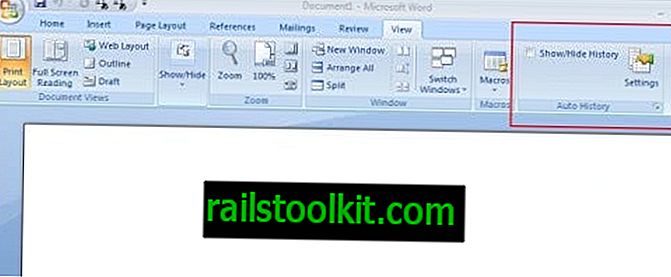MusicBee는 Ghacks 독자가 없이는 살 수없는 상위 20 개 프로그램에 포함되었습니다. 이전에 확인하지 않은 사이트에서 확인하고 검토 할 수있는 충분한 이유가 있습니다.
음악 재생 이상의 기능을 제공하므로 음악 관리 프로그램으로 가장 잘 설명 할 수 있습니다. 널리 사용되는 음악 형식을 재생하는 것 외에도 자동 태그 지정, 음악 관리, CD 리핑, 자동 재생 목록, 음악 변환, 오디오 북 및 팟 캐스트 지원 등을 지원합니다.
MusicBee는 휴대용 버전 또는 설정으로 제공됩니다. 처음 시작할 때 가져 오기 대화 상자가 표시되어 프로그램에서 모든 음악을 인식합니다. Windows Media Library 및 iTunes에서 가져 오기를 지원하며 하나 또는 여러 개의 로컬 폴더도 스캔 할 수 있습니다.
가져 오기는 빠르게 이루어지며 완료되면 음악 라이브러리가 프로그램에서 열립니다. 컬렉션이 얼마나 잘 정리되어 있는지에 따라 순서대로 장르, 아티스트 및 앨범 목록 또는 엉망인 목록이 생길 수 있습니다.

기존 태그를 사용하기 때문에 반드시 프로그램의 결함은 아닙니다. 프로그램의 태깅 기능이 사용되는 곳입니다.
앨범이나 트랙이 올바르게 정리되지 않은 경우 하나 이상의 트랙을 마우스 오른쪽 단추로 클릭하고 사용 가능한 태그 옵션 중 하나를 선택하여 해당 문제를 해결하십시오.
MusicBee는 프로세스를 완벽하게 제어 할 수있는 수동 태깅 옵션과 온라인 데이터베이스에서 사용 가능한 정보를 검색하여 일치하는 태그를 제안하는 자동 태깅 옵션을 지원합니다.
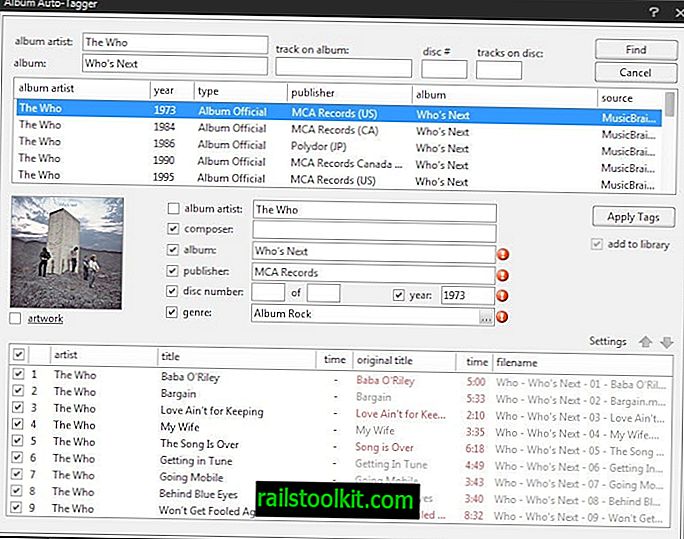
태그 편집기는 제안 목록에서 제안 된 앨범을 선택할 때 차이점을 강조 표시하므로 목록에서 일치하는 앨범을 쉽게 찾을 수 있습니다.
자동 제안과 수동 편집이 혼합되어 지원되므로 많은 앨범이 제안되었지만 자신에게 맞는 앨범이없는 경우 특히 속도가 빨라질 수 있습니다.
도구 메뉴에서 다른 태그 관련 기능을 찾을 수 있습니다. 태그, 아트 워크 또는 가사가 누락 된 노래를 표시하여 전체 음악 컬렉션을 거치지 않고 차례대로 처리 할 수 있습니다.
연주에 관한 한, 노래를 클릭하기 만하면됩니다. 장르, 아티스트 또는 앨범을 마우스 오른쪽 버튼으로 클릭하면 그 아래에있는 모든 트랙이 자동으로 재생되므로 이와 관련하여 다루어집니다.
플레이어 도구 모음에서 기본 설정 아이콘을 클릭하면 재생을 훨씬 더 제어 할 수있는 도구가 표시됩니다. 10 밴드 또는 15 밴드 이퀄라이저를 활성화하고, 원하는 플러그인이 기본 선택에 포함되어 있지 않으면 DSP 플러그인을 구성하거나 호환 가능한 Winamp DSP 플러그인을 가져옵니다.
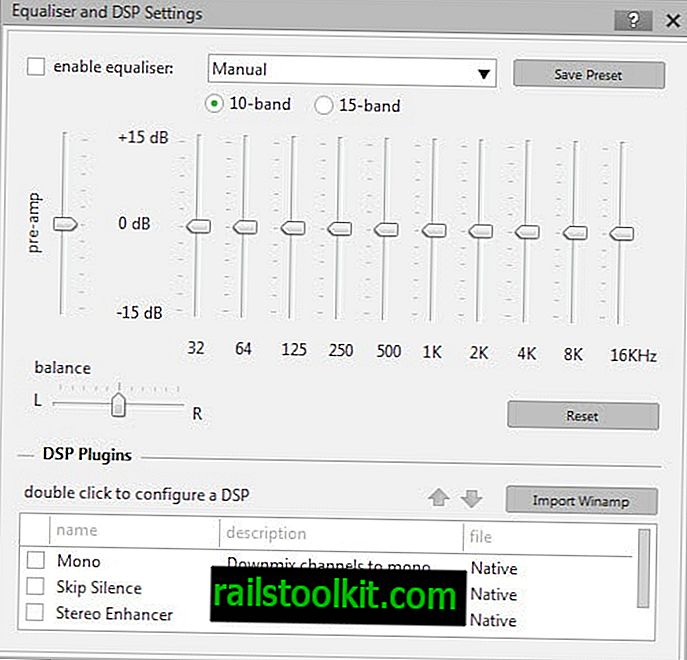
이러한 옵션 외에도 재생 목록이 지원됩니다. 끌어서 놓기를 통해 자신의 목록을 만들 수있는 일반 재생 목록 옵션이 있지만 그 위에 자동 재생 목록을 선택할 수 있습니다.
최근에 추가 또는 재생 된 노래, 가장 많이 재생되는 25 가지 노래를 재생하거나 개별 라이브러리, 재생 목록 또는 폴더 선택, 필터 적용 및 다음과 같은 다양한 메트릭을 기반으로 가중치를 추적하는 광범위한 사용자 정의 옵션을 제공하는 프로그램의 자동 DJ 기능을 사용하십시오. 등급 또는 최근 성.
자동 재생 목록 생성 기능이 그 위에 지원됩니다. 서두르거나 놀라움을 느끼면 옵션이 유용 할 수 있습니다. 재생 목록은 프로그램이 모든 작업을 수행 할 수있게하는 것부터 선택 과정에 포함시킬 특정 폴더, 아티스트 또는 기타 정보를 선택하는 것까지 초기 구성에 따라 생성됩니다.
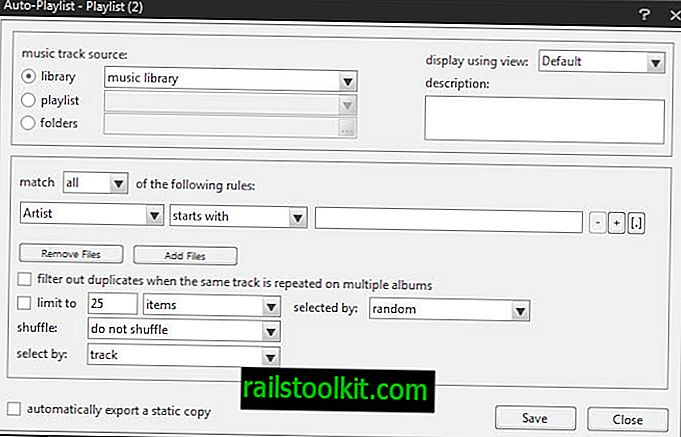
음악 CD를 입력하면 MusicBee가 앨범을 자동으로 인식합니다. 또한 드라이브를 마우스 오른쪽 버튼으로 클릭하고 CD 리핑 옵션을 선택하여 컴퓨터의 컬렉션에 영구적으로 추가하십시오.
이렇게하면 일부 정보가 자동으로 채워져 처음부터 태그 옵션이 표시됩니다. 여기서 누락 된 것은 인터넷에서 누락 된 정보를 직접 검색하는 옵션입니다. 기능이 MusicBee에 통합되어 있기 때문에 음악 CD를 추출 할 때 해당 기능을 사용할 수없는 이유는 확실하지 않습니다. 일부 정보는 조회되지만 전부는 아닙니다.
이렇게하면 누락 된 정보를 수동으로 추가하거나 앨범이 컴퓨터에 올 때까지 기다렸다가 프로그램의 자동 태그 지정 옵션을 사용하여 공백을 채울 수 있습니다.
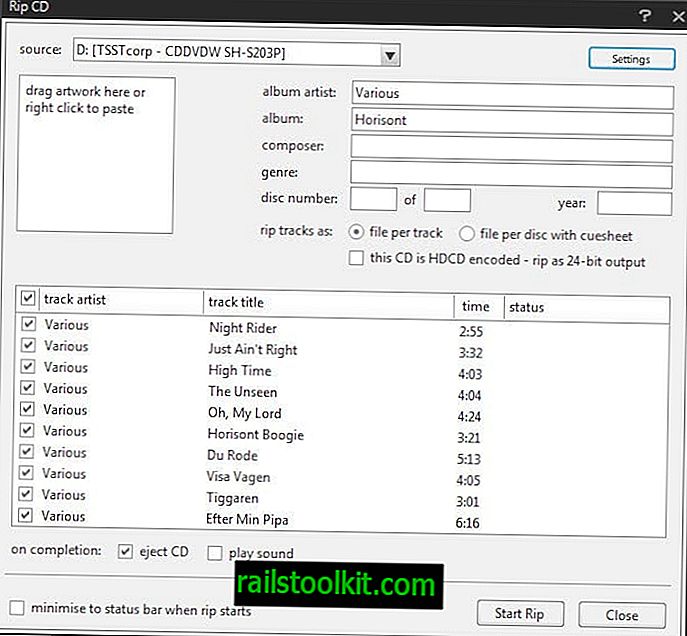
서비스는 또 다른 흥미로운 기능입니다. SoundCloud에서 노래를 검색하여 플레이어에서 직접 노래를 재생하거나 다음 릴리스 또는 콘서트 목록을 확인할 수 있습니다.
콘서트를 선택하면 먼저 국가와 마을을 선택해야합니다. 모든 도시가 반드시 지원되는 것은 아닙니다. 예를 들어 독일에서는 베를린과 쾰른을 포함하여 네 개의 도시 만 나열되지만 함부르크 나 뮌헨과 같은 주요 도시는 표시되지 않습니다.
플레이어 인터페이스는 무엇보다도 사용자 정의 할 수 있습니다. 특정 패널이 필요하지 않으면 더 이상 표시되지 않도록 인터페이스에서 해당 패널을 숨기십시오.
예를 들어 소형 플레이어 인터페이스는 앨범 아트 워크와 트랙리스트 만 표시하고 미니 플레이어 스킨은 음악이 재생되는 동안 화면에 작은 도구 모음 만 표시하여 최고를 차지합니다. .
극장 모드는 음악이 재생되는 동안 표시되는 내용을 변경하고 스킨은 플레이어의 인터페이스를 변경합니다. 스킨에서 발생할 수있는 한 가지 문제는 스킨을 전환 할 때마다 플레이어를 다시 시작해야한다는 것입니다. 음악이 재생되는 동안 그렇게하면 재생도 자동으로 중단됩니다.
또 뭐요? MusicBee는 컬렉션을 구성하는 데 도움이되는 도구 모음을 제공합니다. 사본 찾기에서 작품 다운로드 및 트랙의 원래 음량 복원에 이르기까지 필요할 때 도움이 될 수 있습니다.
설정을 자세히 살펴보면 더 유용한 기능과 옵션을 찾을 수 있습니다. 다른 사람이 노래를 변경하거나 다른 방식으로 구성을 수정하지 못하게하려는 경우 파티에 이상적 일 수 있도록 플레이어가 변조되지 않도록 보호하는 잠금 설정이 있습니다.
노래를 마우스 오른쪽 단추로 클릭하고 모음에서 관련 아티스트 나 노래를 찾거나 보내기 메뉴를 사용하여 파일을 변환하거나 시스템의 다른 위치로 복사하십시오.
플레이어 기본 설정을 열면 더 탐색하고 구성해야합니다. 단축키를 찾아보고 누락 된 단축키를 설정하여 키보드에서 플레이어를 제어하고, 파일 변환기를 통합하여 최대 호환성을 유지하거나, 기본 CD 추출 형식을 정의하거나 MTP 장치 지원을 활성화하십시오.
결론
MusicBee는 Windows를위한 훌륭한 음악 관리 및 재생 프로그램입니다. 그것은 너무 많은 기능이 있기 때문에 때로는 모든 것을 알지 못하는 느낌이 드는 거대한 기능을 제공합니다.
그 느낌은 시간이 지남에 따라 사라질 수 있지만, 당신은 지금 당신이 그 특징들을 우연히 발견 할 것이며, 그때 전에는 몰랐을 것입니다.
개발자는 프로그램에 많은 관심을 기울 였으므로 비슷한 기능 세트를 제공하는 프로그램을 찾는 데 어려움을 겪을 것입니다.
MusicBee의 풍부한 기능의 단점은 익숙해 지려면 시간이 걸린다는 것입니다. 대부분의 기능을 무시할 수는 있지만 음악을 크게 재생하고 구성하는 방법을 개선 할 수 있으므로 적어도 일부 기능을 활용하는 것이 좋습니다.
이 프로그램은 Windows 용 최고의 음악 프로그램 중 하나이며 무료로 이용할 수있는 최고의 올인원 프로그램입니다.